 Ormai molti smartphone permettono di registrare video HD, gran bella cosa sicuramente, ma questo si traduce in un aumento delle dimensioni dei video, che quindi difficilmente riescono ad essere inviati via WhatsApp e Facebook: vediamo quindi come è possibile inviare video di grandi dimensioni con WhatsApp (o Facebook), anche se superano il famoso limite di 16 MB imposto dalla app di messaggistica più usato al mondo.
Ormai molti smartphone permettono di registrare video HD, gran bella cosa sicuramente, ma questo si traduce in un aumento delle dimensioni dei video, che quindi difficilmente riescono ad essere inviati via WhatsApp e Facebook: vediamo quindi come è possibile inviare video di grandi dimensioni con WhatsApp (o Facebook), anche se superano il famoso limite di 16 MB imposto dalla app di messaggistica più usato al mondo.
Premessa
Come anticipato, Whatsapp pone un limite non eludibile all’invio di un video: le dimensioni del file non devono superare i 16 MB. Questo limite non è una prerogativa nella versione per Android, ma è trasversale a tutte le piattaforme, quindi affligge anche a iOS, Windows Phone, Symbian e Blackberry…
Come si dice “fatta la legge trovato l’inganno” quindi useremo l’escamotage di comprimere le dimensioni dei file video perdendo in qualità.
Requisiti
Vediamo un po’ cosa ci serve:
- Uno smartphone o tablet con Whatsapp
- Una connessione a Internet
Procedura
Anche in questo caso, esiste una semplice app che ci toglie le castagne dal fuoco chiamata Video Converter Android (di seguito VidCon, nome contratto di Video Converter Android). Questa app disponibile per Android, ma esistono app simili anche per iOS e Windows Phone, che indicherò un prossimo paragrafo. Vediamo insieme come si usa VidCon passo a passo (utilizzo delle altre app, seppur non identico, sarà sovrapponibile):
- Installa l’app VidCon da Google Play, quindi avviala
- Al primo avvio ti verrà richiesta l’installazione di un altra app (ARMV7 NEON VidCon Codec) contenente un codec: installala, è necessaria per il funzionamento corretto di VidCon
- Premi sul pulsante nella barra in basso e scegli, se la conosci, la cartella contenente il video che vuoi comprimere

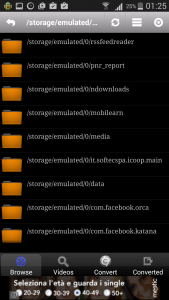
- Dopo premi sul pulsante per accedere all’elenco dei video: la prima volta verrà effettuata una scansione dei video presenti sul tuo dispositivo.

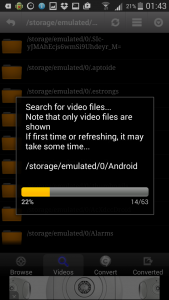
- Seleziona il video desiderato spuntando la casellina a destra della descrizione
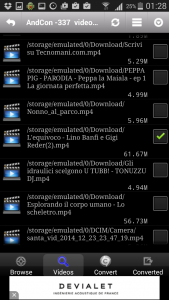
- Quindi premi il pulsante per accedere alla ricodifica che permetterà di ridimensionare e comprimere il tuo video.

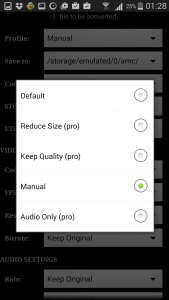
- Alla voce Profile seleziona l’opzione Manual, quindi imposta i settaggi desiderati.
Quali impostazioni scegliere
Se non hai mai ricodificato un video, probabilmente i parametri di questa app ti sembreranno incomprensibili, ma ti basti sapere che:
- Il formato 3GP è più piccolo del Mp4
- Meno frame per secondo = Video più piccolo
- Bitrate inferiore = Video più piccolo
- Frequenza più bassa (per l’audio) = video più piccolo
Ovviamente quando riduciamo le dimensioni di un file video in proporzione se ne riduce la qualità.
Vediamo qualche impostazione che ho testato:
Bassa qualità
- Container -> .3GP
- Codec -> Mpeg4
- FPS ->23.98
- Res -> 176×144
- Bitrate (Video) -> 100
- Rate -> 11025 Hz
- Bitrate (Audio) -> 24 kbps
Media qualità
- Container -> .3GP
- Codec -> Mpeg4
- FPS ->25
- Res -> 480×360
- Bitrate (Video) -> 200
- Rate -> 22050 Hz
- Bitrate (Audio) -> 48 kbps
Alta qualità
- Container -> .3GP
- Codec -> Mpeg4
- FPS ->25
- Res -> 640×480
- Bitrate (Video) -> 400
- Rate -> 44100 Hz
- Bitrate (Audio) -> 96 kbps
Queste impostazioni non sono “la Bibbia” e sono frutto dei test da me effettuati, ma puoi sbizzarrirti per cercare le impostazioni che vanno meglio per te.
Altre piattaforme
Come anticipato ecco le app disponibili per le altre piattaforme:
- IOS: Video Compressor
- Windows Phone: WhatsApp Video Optimizer
- BlackBerry: Video Shrinker
Per Symbian non ho trovato nulla, ma se hai trovato e testato un’app puoi segnalarlo i commenti, il tuo aiuto sarà sicuramente apprezzato.
Conclusioni
Finalmente non dovrai più inviare video tagliati male da Whatsapp ai tuoi parenti e amici, magari spezzati in più parti come i romanzi a puntate di una volta!;)
L’articolo ti è piaciuto? Condividilo con chi vuoi attraverso il tuo social network preferito usando la barra a sinistra.
Hai testato altri sistemi? Hai bisogno di aiuto? Condividi con noi la tua esperienza lasciando un commento!

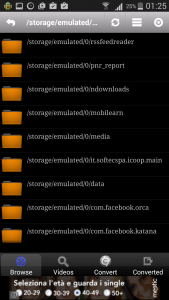

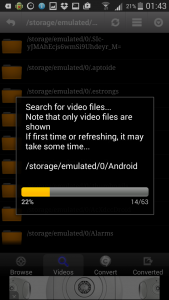
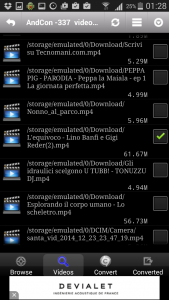

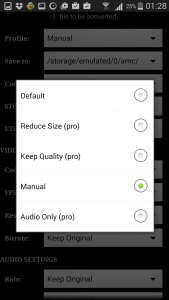
![Microsoft potrebbe sostituire Windows Phone Android? [RUMOR]](https://m22.paperblog.com/i/289/2897678/microsoft-potrebbe-sostituire-windows-phone-c-L-fT9C0B-175x130.jpeg)



![WhatsApp Android: aggiunte nuove emoji [DOWNLOAD]](https://m2.paperblog.com/i/289/2897680/whatsapp-per-android-aggiunte-le-nuove-emoji--L-sa8DOg-175x130.png)
